1 单机到集群安装ambari
ambari-2.6.0.0单机到集群安装,通过VM虚拟机安装,10G内存安装。
原创,转载请注明原创博客
1.1 文档规范
- 代码块和vi编辑块用灰色区域标记
- $后跟的linux命令
2 安装准备
2.1 节点分配
操作系统:CentOS7.5
节点分配如下表
| 节点 | 组件 |
|---|---|
| hdp-master | server、agent |
| hdp01 | agent |
| hdp02 | agent |
2.2 网络配置
2.2.1 VM配置固定IP
非VM安装可跳过本步骤。
本教程使用VM的“NAT方式配置固定IP”,安装步骤参考:Vmware虚拟机网络配置(固定IP)
虚拟机网络配置参数设置如下
# 固定IP网络参数配置
$ vi /etc/sysconfig/network-scripts/ifcfg-ens33
BOOTPROTO=static
NM_CONTROLLED=yes
IPADDR=192.168.37.1
ONBOOT=yes
NETMASK=255.255.255.0
GATEWAY=192.168.37.2
DNS1=114.114.114.119
DNS2=114.114.115.119
# 重启网卡
$ service network restart
# 验证
$ ifconfig
2.2.2 设置主机名和ip
# 设置主机名
3种方式查看主机名:
$ hostname
$ cat /etc/hostname
$ hostnamectl status
master设置主机名:
$ hostnamectl set-hostname hdp-master
slave设置主机名参考master
# 编辑/etc/hosts,配置ip
vi /etc/hosts
192.168.37.1 hdp-master
192.168.37.2 hdp01
192.168.37.3 hdp02
2.3 时间同步
集群的时间需要配置为一致的
2.3.1 NTP同步时间
配置比较复杂,同步时发现操作未生效,我们机器比较少,因此使用更便捷的手动同步时间方案
2.3.2 手动同步时间
# 注意使用xhell全局命令,可同时设置时间,保证了多台服务器时间是一致的
$ ln -s /usr/share/zoneinfo/Asia/Shanghai /etc/localtime
执行tzselect命令 --> 选择Asia --> 选择China --> 选择Beijing -->选择yes
$ sed -i '$a\export TZ=Asia/Shanghai' /etc/profile && source /etc/profile && date
$ timedatectl set-ntp no
$ timedatectl set-time "2019-07-24 17:41:00"
2.4 SSH免密登录
步骤如下:
# 所有节点生成ssh公钥和私钥
$ ssh-keygen -t rsa #一路回车到完成
# 复制每个节点的公钥和私钥到hdp-master节点,必须(需要生成authorized_keys文件)
$ ssh-copy-id -i ~/.ssh/id_rsa.pub root@hdp-master
#将复制后的公钥分发给所有节点(包括本机,单机版hdp也需做这步操作),在hdp-master上操作,依次复制到01-05机器
$ scp ~/.ssh/authorized_keys root@hdp01:~/.ssh/
#公钥授权,可能要做,我这里没做,服务是正常的,命令保留参考
$ chmod 700 ~/.ssh
$ chmod 644 ~/.ssh/authorized_keys
#测试
$ ssh root@hdp01
2.5 关闭防火墙和关闭SELINUX
# 关闭防火墙步骤如下:
# 停止firewall
$ systemctl stop firewalld.service
# 禁止firewall开机启动
$ systemctl disable firewalld.service
# 查看默认防火墙状态(关闭后显示notrunning,开启后显示running
$ firewall-cmd --state
# 关闭selinux,注意关闭后需要重启(这里修改号后,需要重启)。
$ vim /etc/selinux/config
SELINUX=disabled
查看selinux状态
$ sestatus -v # SELinux status: disabled 表示已经关闭了
2.6 安装JDK
我们不使用系统自带的openjdk,安装下载好的jdk1.8。
# 卸载jdk
$ rpm -qa|grep jdk
# 如果有对应的jdk版本,则对其进行卸载,注意替换为实际的openjdk版本
$ rpm -e --nodeps java-1.8.0-openjdk-headless-1.8.0.161-2.b14.el7.x86_64
$ rpm -e --nodeps java-1.8.0-openjdk-1.8.0.161-2.b14.el7.x86_64
# 安装jdk1.8
解压后的java路径为/usr/local/java/jdk1.8.0_201,配置好环境变量即可。
$ vim /etc/profile
export JAVA_HOME=/usr/local/java/jdk1.8.0_201
export CLASSPATH=.:$CLASSPTAH:$JAVA_HOME/lib
export PATH=$PATH:$JAVA_HOME/bin
$ source /etc/profile #使环境变量生效
$ java -version #查看JDK是否安装正确
2.7 其他依赖安装
2.7.1 所有节点安装
$ yum -y install zlib zlib-devel openssl-devel gcc-c++
$ yum -y install python-lxml httpd mod_ssl cyrus-sasl-plain cyrus-sasl-devel cyrus-sasl-gssapi
2.7.2 主节点安装
主节点安装httpd服务,在配置yum局域网源时使用,用来本地安装ambari,impala等
$ yum -y install httpd
# 启动httpd服务并加到开机启动服务中:
$ service httpd start
$ chkconfig httpd on
# 启动httpd报警,解决报警【Starting httpd: httpd: Could not reliably determine the server’s fully qualified domain name, using 192.168.37.1 for ServerName】
$ vim /etc/httpd/conf/httpd.conf
#注释 ServerName www.example.com:80
#添加 ServerName localhost:80
# 重启httpd服务
$ service httpd restart
3 MYSQL安装
主节点安装即可,存储元数据使用
3.1 MYSQL安装
# 下载、解压MYSQL
$ tar -zxvf mysql-5.7.25-linux-glibc2.12-x86_64.tar.gz
$ mkdir /usr/local/mysql
$ cp -rf mysql-5.7.25-linux-glibc2.12-x86_64/* /usr/local/mysql
# 配置MSYQL环境变量
$ vim /etc/profile
MYSQL_HOME=/usr/local/mysql
PATH=$PATH:$MYSQL_HOME/bin
export PATH MYSQL_HOME
$ source /etc/profile
# 创建mysql用户和组
$ groupadd -r mysql && useradd -r -g mysql -s /sbin/nologin -M mysql
# 创建data目录
$ mkdir -p /data/mysql && cd /usr/local/mysql
#初始化mysql5.7数据库
$ ./bin/mysqld --initialize --user=mysql --datadir=/data/mysql
注意保存生成的临时密码 &bsY(o#fe0TS,然后继续执行
$ ./bin/mysql_ssl_rsa_setup --datadir=/data/mysql
# 配置文件修改
$ vi /etc/my.cnf
# These are commonly set, remove the # and set as required.
basedir=/usr/local/mysql //指定程序路径
datadir=/data/mysql //指定数据存放路径
port=3306 //指定端口号
# server_id = .....
socket=/tmp/mysql.sock //指定sock文件
# 复制启动文件并修改相关参数
$ cd /usr/local/mysql
$ cp ./support-files/mysql.server /etc/init.d/mysqld
$ vi /etc/init.d/mysqld
basedir=/usr/local/mysql //指定程序路径
datadir=/data/mysql //指定数据存放路径
# 创建日志目录
$ mkdir /var/log/mariadb
$ touch /var/log/mariadb/mariadb.log
$ chown -R mysql:mysql /var/log/mariadb/
# 安装好后配置
$ chkconfig --add mysqld //加入开机启动
$ /etc/init.d/mysqld start //启动mysql服务
$ ps aux |grep mysqld // 查看mysql进程
$ netstat -ntlp | grep 3306 //查看3306端口监听情况
# 修改密码及授权远程访问
$ mysql -uroot -p'&bsY(o#fe0TS'
# set password = password('root');
# grant all privileges on *.* to 'root'@'%' identified by 'root' with grant option;
# flush privileges;
# 编码配置,防止中文乱码
$ /etc/init.d/mysqld stop
$ vi /etc/my.cnf
[mysqld]
character-set-server=utf8
[client]
default-character-set=utf8
[mysql]
default-character-set=utf8
$ /etc/init.d/mysqld start
# 验证编码是否已经配置好了
$ mysql -uroot -p'root'
# show variables like '%char%';
3.2 SQL数据库脚本安装
脚本文件为ambari_mysql5.7.sql
执行该脚本,初始化元数据即可。
$ mysql -uroot -p'root'
# source ./ambari_mysql5.7.sql
4 AMBARI安装
4.1 资源清单
| Type | Name | notes |
|---|---|---|
| Ambari | ambari-2.6.0.0-centos7.tar.gz | down |
| Hdp | HDP-2.6.3.0-centos7-rpm.tar.gz | down |
| Hdp-utils | HDP-UTILS-1.1.0.21-centos7.tar.gz | down |
| jar | postgresql-42.2.5.jar | |
| jar | mysql-connector-java-5.1.46.jar |
4.2 AMBARI SERVER&AGENT安装
使用root用户安装,安装组件有hdfs、hbase、yarn、hive、zookeeper
4.2.1 制作本地源
本地源只有主节点安装,从节点通过局域网yum源安装。我们在主节点上使用了httpd将资源包通过yum源发布资源。
# 解压资源到httpd服务路径,并授权
$ tar -xzvf ambari-2.6.0.0-centos7.tar.gz -C /var/www/html/
$ tar -xzvf HDP-2.6.3.0-centos7-rpm.tar.gz -C /var/www/html/
$ mkdir /var/www/html/HDP-UTILS-1.1.0.21
$ tar -xzvf HDP-UTILS-1.1.0.21-centos7.tar.gz -C /var/www/html/HDP-UTILS-1.1.0.21/
$ chown -R root:root /var/www/html/
# web访问验证httpd
http://hdp-master/ambari/
资源放入httpd的/var/www/html路径下面以后,使用yum制作本地源
$ vi /etc/yum.repos.d/ambari.repo
#VERSION_NUMBER=2.6.0.0-267
[ambari-2.6.0.0]
name=ambari Version - ambari-2.6.0.0
baseurl=http://hdp-master/ambari/centos7/2.6.0.0-267
gpgcheck=1
gpgkey=http://hdp-master/ambari/centos7/2.6.0.0-267/RPM-GPG-KEY/RPM-GPG-KEY-Jenkins
enabled=1
priority=1
$ vi /etc/yum.repos.d/hdp.repo
#VERSION_NUMBER=2.6.3.0-235
[HDP-2.6.3.0]
name=HDP Version - HDP-2.6.3.0
baseurl=http://hdp-master/HDP/centos7/2.6.3.0-235
gpgcheck=1
gpgkey=http://hdp-master/HDP/centos7/2.6.3.0-235/RPM-GPG-KEY/RPM-GPG-KEY-Jenkins
enabled=1
priority=1
[HDP-UTILS-1.1.0.21]
name=HDP-UTILS Version - HDP-UTILS-1.1.0.21
baseurl=http://hdp-master/HDP-UTILS-1.1.0.21
gpgcheck=1
gpgkey=http://hdp-master/HDP-UTILS-1.1.0.21/RPM-GPG-KEY/RPM-GPG-KEY-Jenkins
enabled=1
priority=1
# 验证yum源
$ yum search ambari-agent
# yum源更新,如果验证yum源不通过,则需要此步骤
$ yum clean all
$ yum makecache
$ yum repolist
验证通过后主节点将制作好的yum源分发给从节点
$ cd /etc/yum.repos.d
$ scp ambari.repo hdp1:/etc/yum.repos.d/ambari.repo
$ scp hdp.repo hdp1:/etc/yum.repos.d/hdp.repo
4.2.2 安装AMBARI AGENT
安装命令: $ yum install ambari-server -y
配置: $ ambari-server setup,进行Ambari Server的初始化,ambari server初始化的一些参数记录如下表
Customize user account for ambari-server daemon [y/n] (n)? `n`
--> 输入n,无需配置
……
Checking JDK...
[1] Oracle JDK 1.8 + Java Cryptography Extension (JCE) Policy Files 8
[2] Oracle JDK 1.7 + Java Cryptography Extension (JCE) Policy Files 7
[3] Custom JDK
============================================================
==================
Enter choice (1): 3
--> 输入3,自定义一个JDK,输入之前配置好的JDK路径 /usr/java/default
...
Enter advanced database configuration [y/n] (n)? y
--> 输入y,自定义数据库,在数据库列表选择 [1] - PostgreSQL (Embedded)
--> 后续的配置一路回车,等待脚本初始化数据库与配置信息
database admin user: postgres
database name:ambari
postgres schema:ambari
Username:ambari
Database password:bigdata
...
Adjusting ambari-server permissions and ownership...
Ambari Server 'setup' completed successfully.
--> 到此Ambari Server安装完成。
初始化完后,我们配置ambari默认的pgsql外部可访问(如果使用默认的pg库)
$ vim /var/lib/pgsql/data/pg_hba.conf
host all all 0.0.0.0/0 trust
再配置好postgresql和mysql的驱动
$ ambari-server setup --jdbc-db=postgres --jdbc-driver=/var/lib/ambari-server/postgresql-42.2.5.jar
$ ambari-server setup --jdbc-db=mysql --jdbc-driver=/var/lib/ambari-server/mysql-connector-java-5.1.46.jar
4.2.3 启动SERVER
$ ambari-server start
$ tail -f /var/log/ambari-server/ambari-server.log
$ cat /var/run/ambari-server/ambari-server.pid
启动成功后,访问web端,或(netstat -apn|grep 8080)。
如:http://hdp-master:8080 ,用户名和密码默认都是admin
4.2.4 启动AGENT
$ ambari-agent start
$ cat /run/ambari-agent/ambari-agent.pid
4.2.5 AMBARI SERVER安装组件
详细步骤略,截图使用了其他安装的配置,如IP仅供参考,以实际的为准。注意装hive时,选择我们自己安装的mysql库。
登录:http://hdp-master:8080 admin/admin
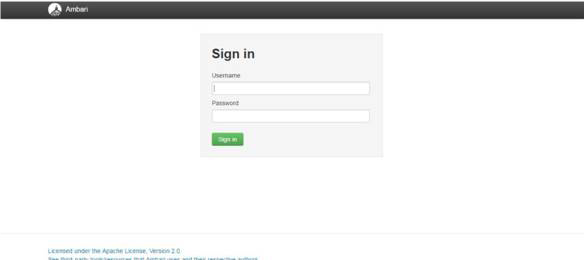
在首页选择“Launch Install Wizard”进入安装向导
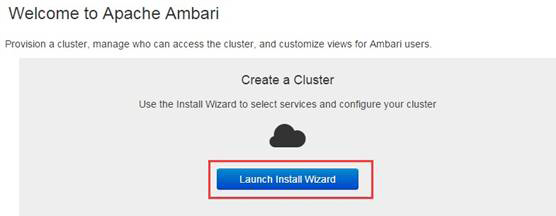
集群命名:就是给整个集群起个名字 如hdp
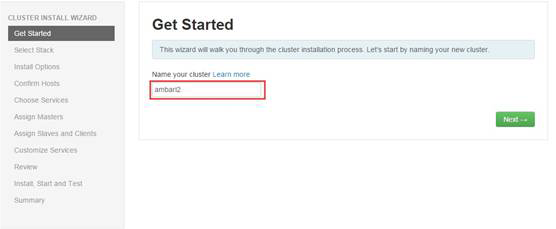
选择HDP版本 ,这个要看你上面下载的HDP包对应的版本
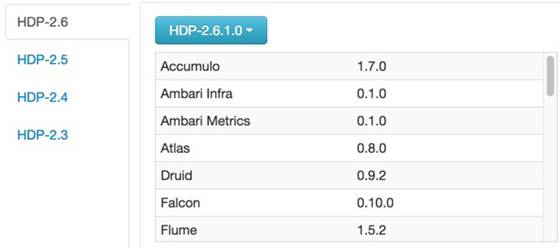
填写仓库地址,选择“use local repository”
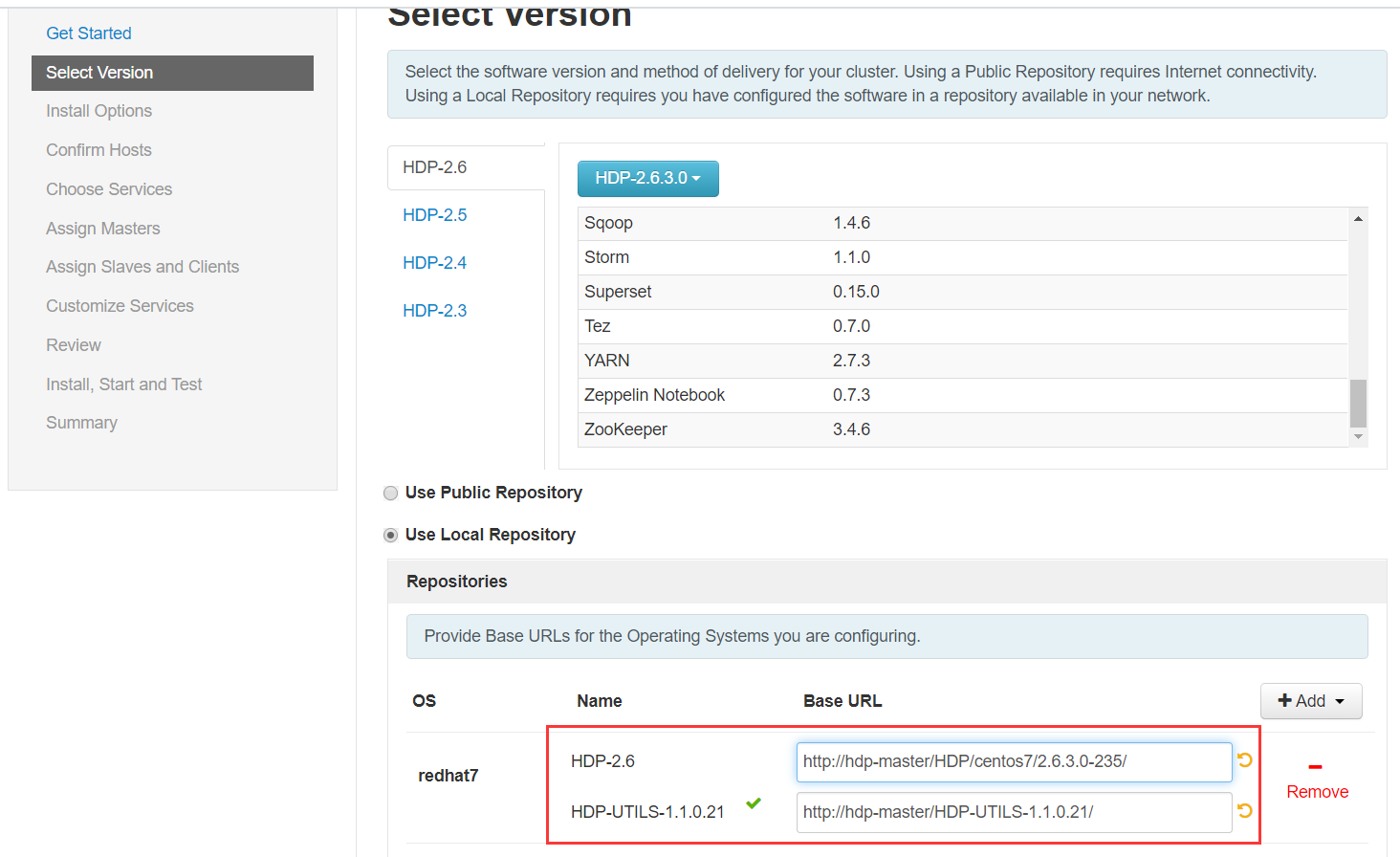
填写hostname和密钥
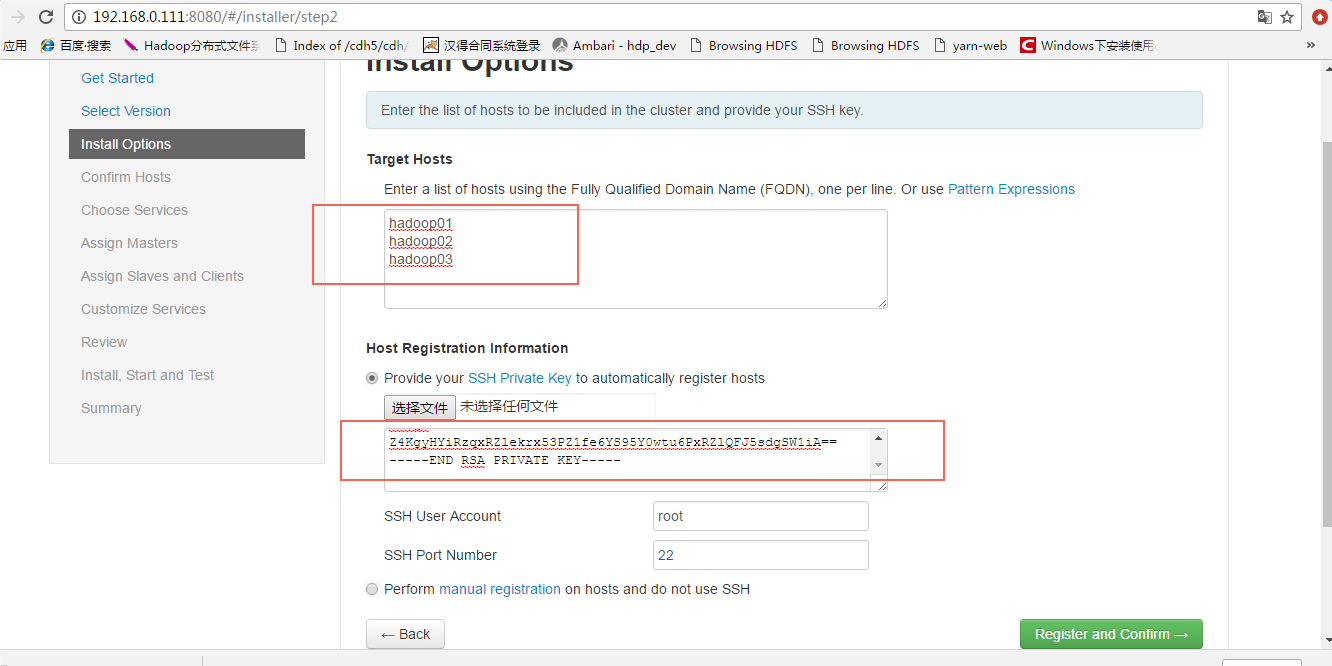
ssh秘钥路径为
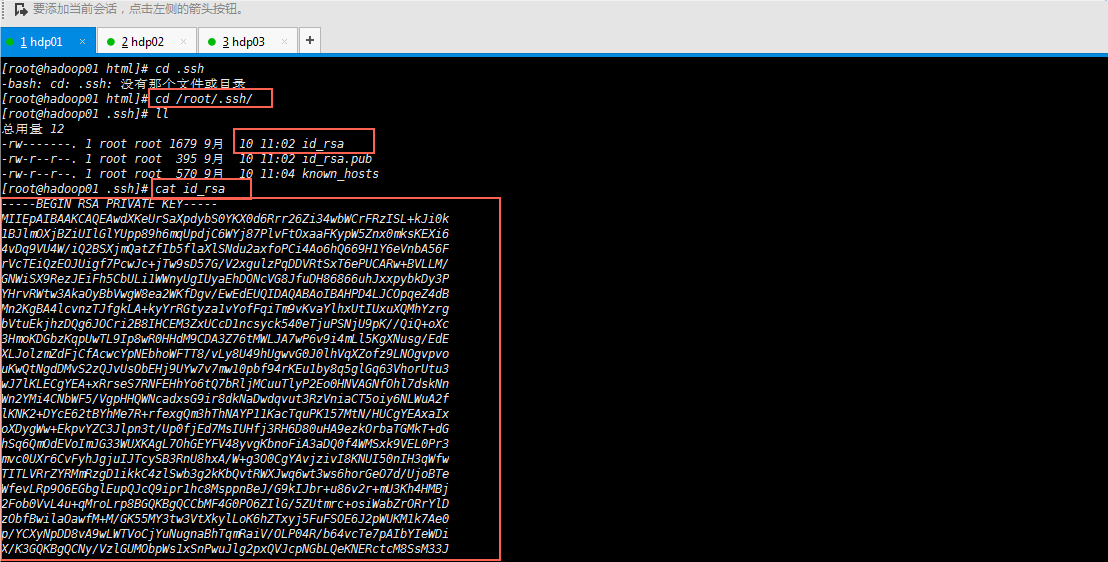
安装分配
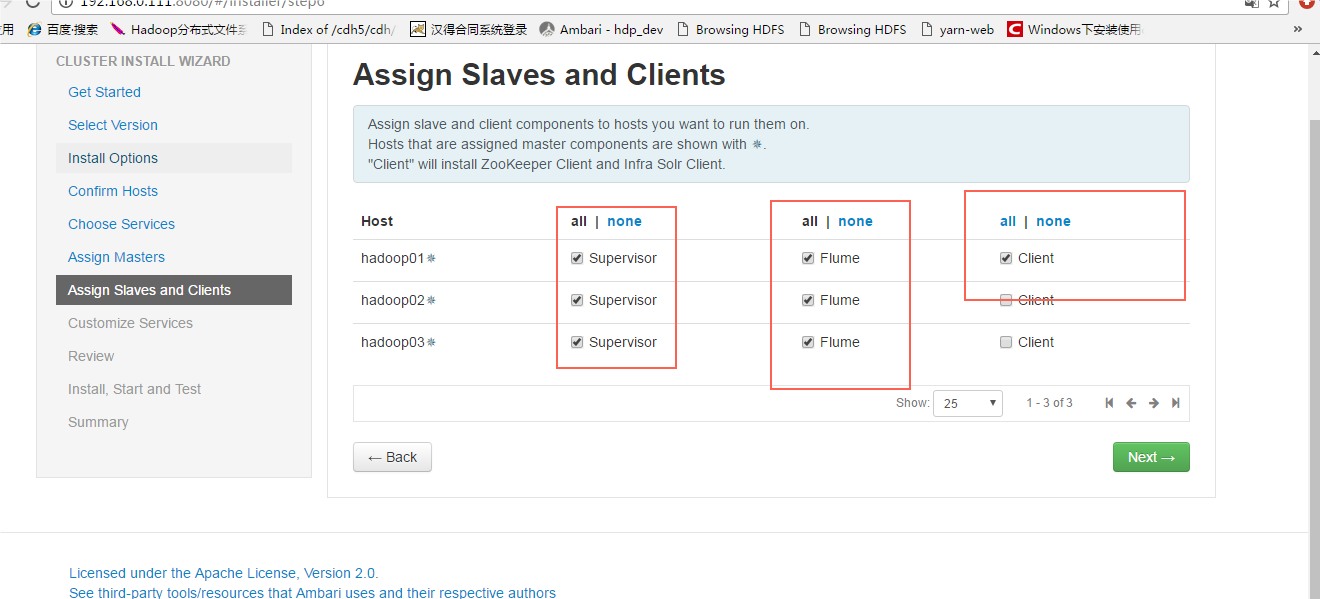
5 安装IMPALA
IMPALA是CDH的开源组件,ambari默认是未安装的,因此需要手动安装
5.1 资源清单表如下。
| Type | Name | notes |
|---|---|---|
| Impala | IMPALA.zip | 即ambari-imapla-service资源,ambari安装impala服务使用 |
| Impala | cdh.zip | 由cdh5.14.0-centos7.tar.gz整理而来,作为本地源离线安装cdh使用 |
5.2 节点分配
| 节点 | 组件 | Impala组件 |
|---|---|---|
| hdp-master | server、agent | Impala_Catalog_Service、Impala_State_Store、Impala_Daemon |
| hdp01 | agent | Impala_Daemon |
| hdp02 | agent | Impala_Daemon |
5.3 安装前准备
开始安装impala前,请确保hdfs、hive、zookeeper、yarn这4个服务已经安装并已经启动好了。
5.4 主节点安装impala
安装好impala插件后先不重启ambari-server,后续都安装好后再重启。安装impala插件命令如下。
$ VERSION=`hdp-select status hadoop-client | sed 's/hadoop-client - \([0-9]\.[0-9]\).*/\1/'`
$ unzip IMPALA.zip -d /var/lib/ambari-server/resources/stacks/HDP/$VERSION/services
5.5 制作IMPALA本地源
本地源只有主节点安装,从节点通过ambari server webui操作下发安装。我们在主节点上使用了httpd将资源包通过yum源发布资源。
$ unzip cdh.zip -d /var/www/html
# 验证httpd
http://hdp-master/cdh/
# 资源放入httpd的/var/www/html路径下面以后,使用yum制作本地源
$ vi /etc/yum.repos.d/cdh_impala_repo.repo
[cdh_impala_repo]
name=cdh_impala_repo
baseurl=http://hdp-master/cdh/5.14.0
gpgkey =http://hdp-master/cdh/RPM-GPG-KEY-cloudera
gpgcheck=1
# 验证yum源
$ yum search impala
# 主节点将制作好的yum源分发给从节点:
$ scp /etc/yum.repos.d/impala_rpms.repo root@hdp1:/etc/yum.repos.d/
# 安装好后重启ambari-server,重启命令:$ service ambari-server restart
5.6 WEBUI安装IMPALA
点击ambari首页后进入ambari首页,在首页点击添加添加服务进入impala安装页面。后续对impala安装步骤进行图文安装描述
-
选择服务。选择安装impala即可,因为impala需要的服务我们已经安装了(需要哪些服务,再“安装前准备”小节中有说明),因此这里只会安装impala组件,如下图.
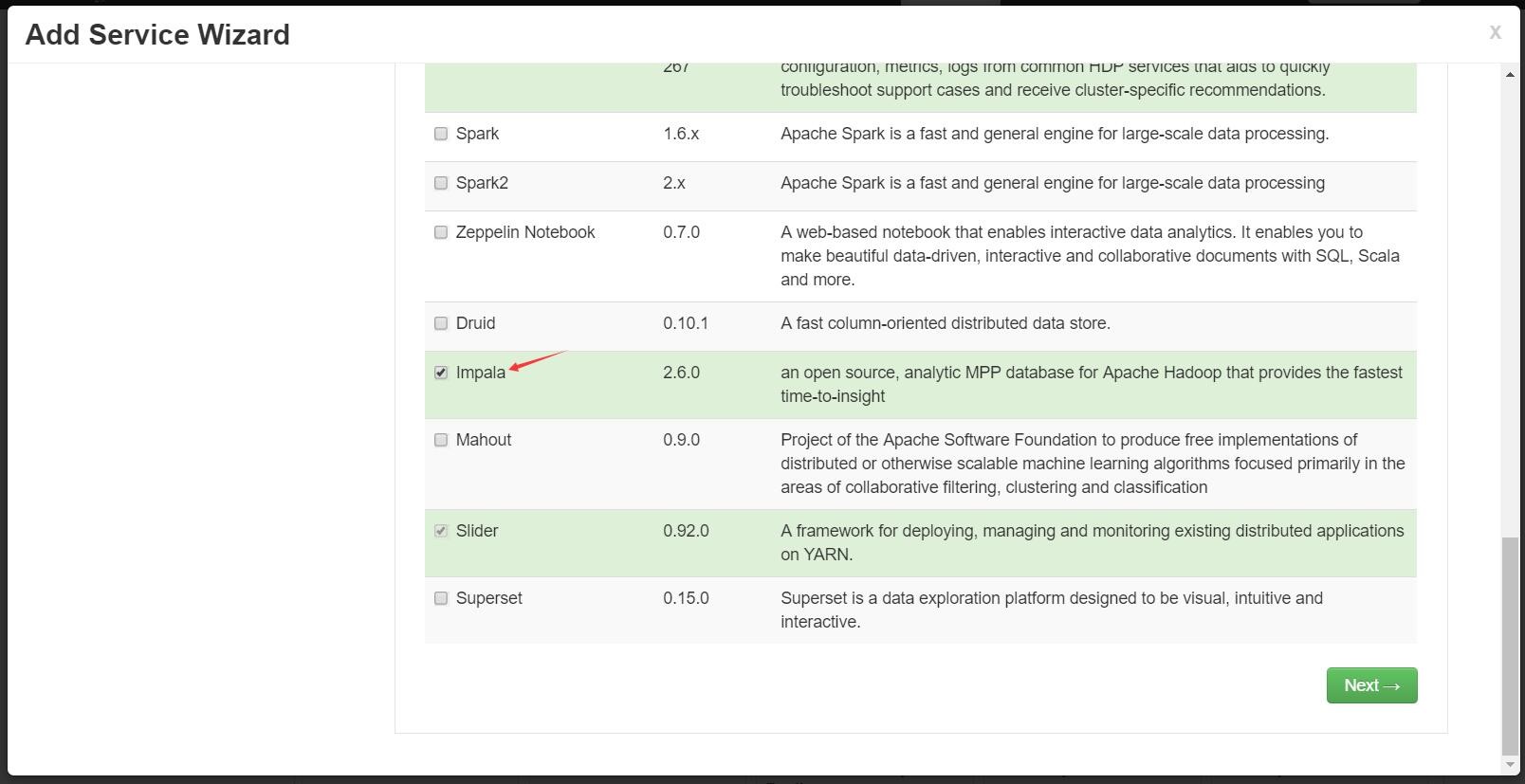
-
主节点分配。主节点会安装Impala_Catalog_Service和Impala_State_Store,如下图.
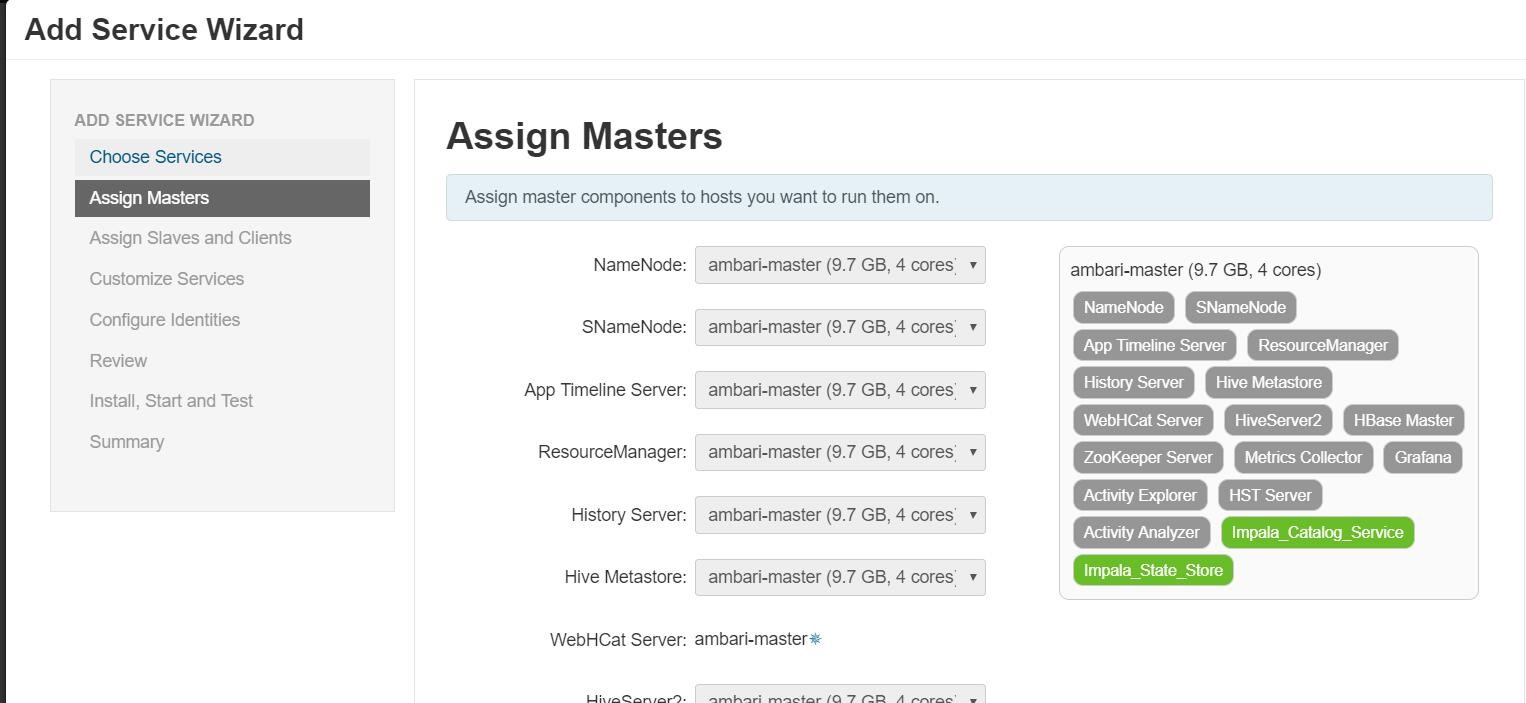
-
从节点分配。从节点选择安装Impala Daemon,集群安装时需注意从节点需勾上Impala Daemon复选框,如下图.
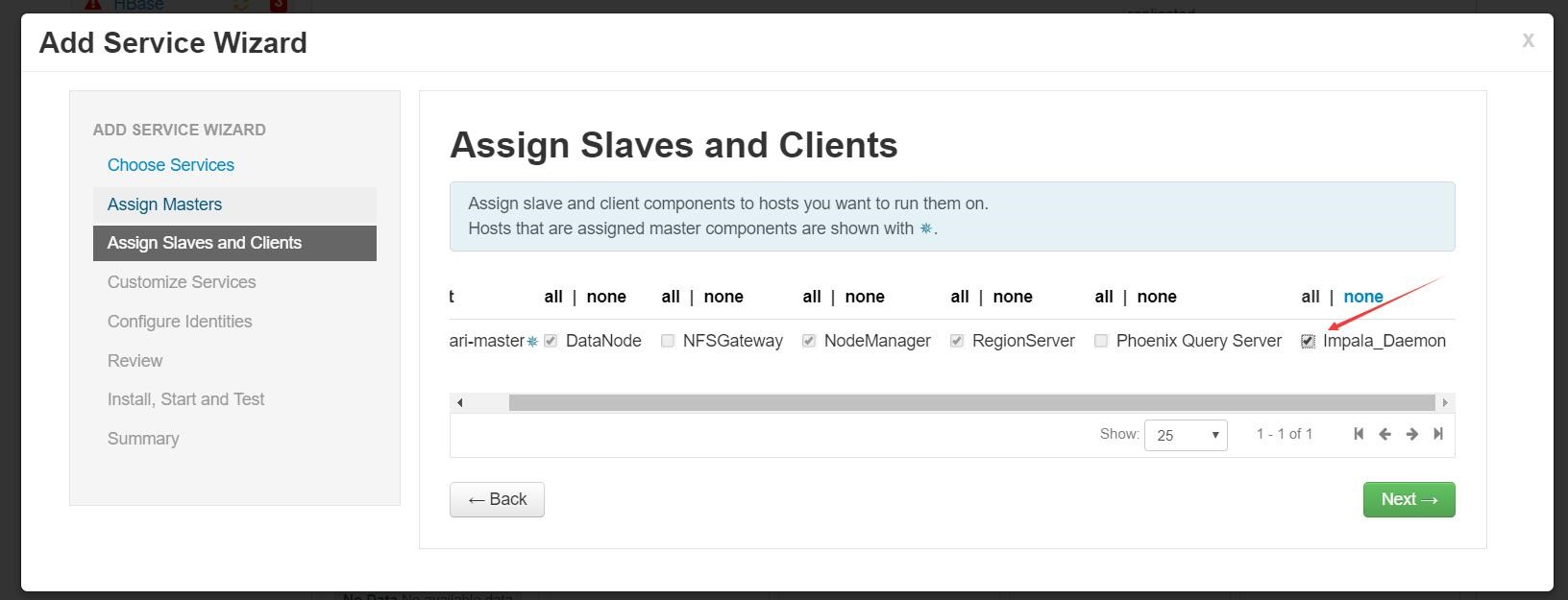
-
自定义服务。可以配置impala的一些参数,我们使用默认参数即可,如下图.
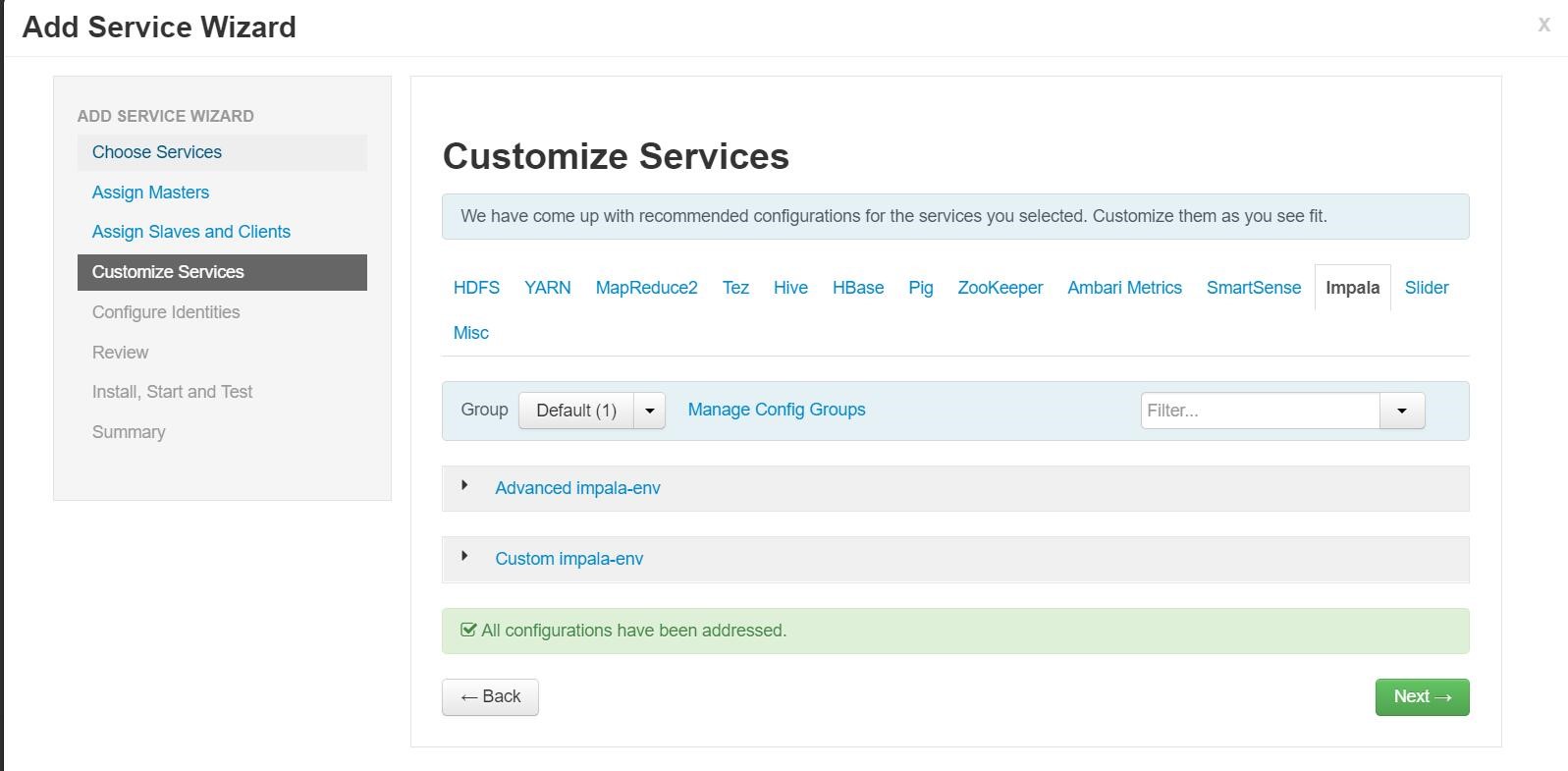
-
安装参数检查。安装前的参数检查,有些参数警告可以忽略,如下图.
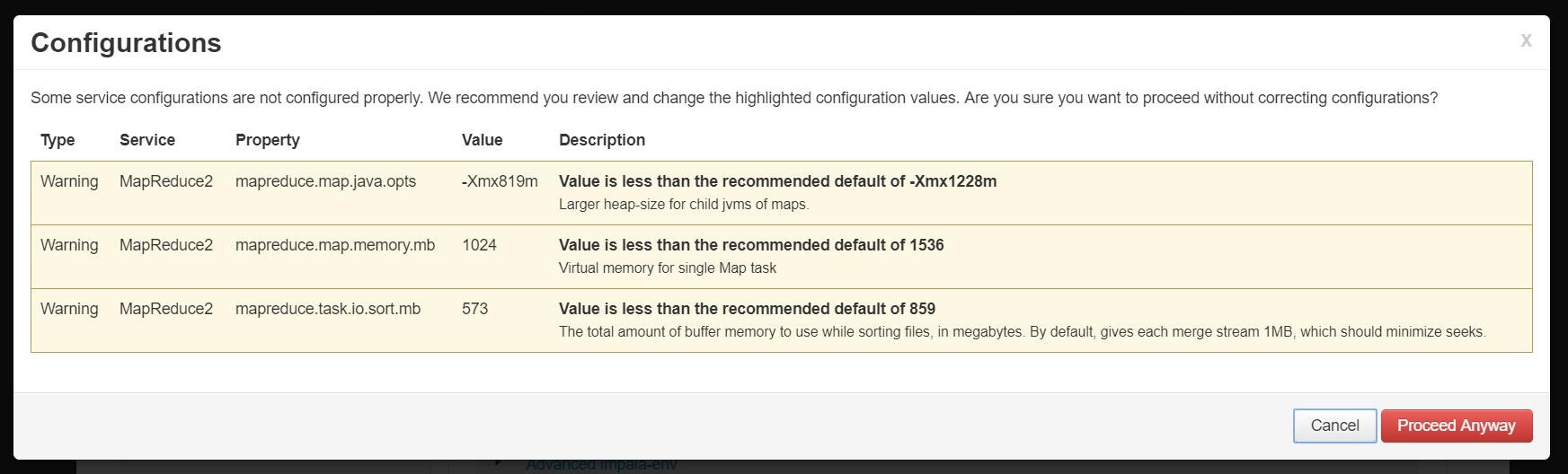
-
安装预览。可以看到安装的impala服务分配情况,如下图.
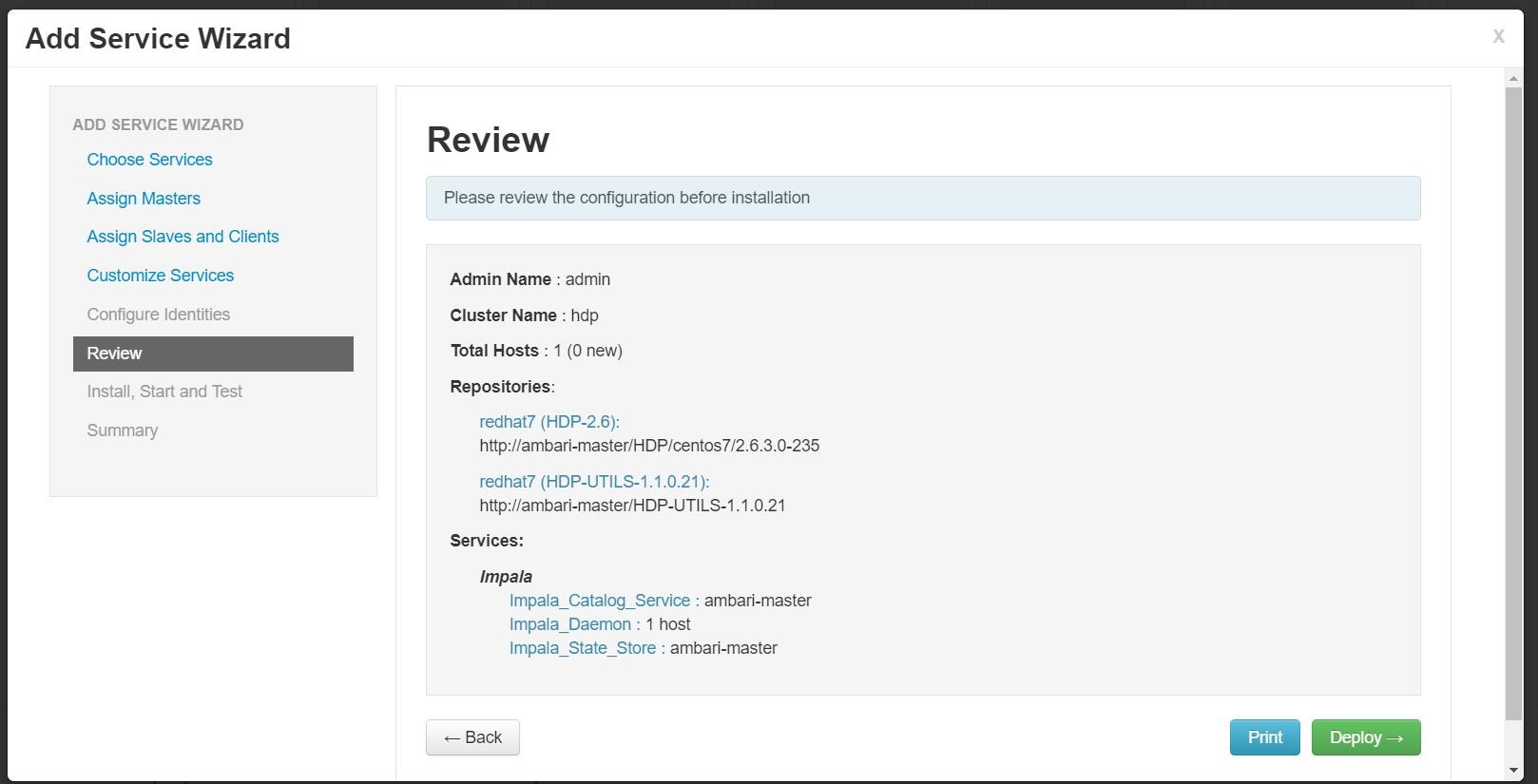
-
安装。初始安装如下图.
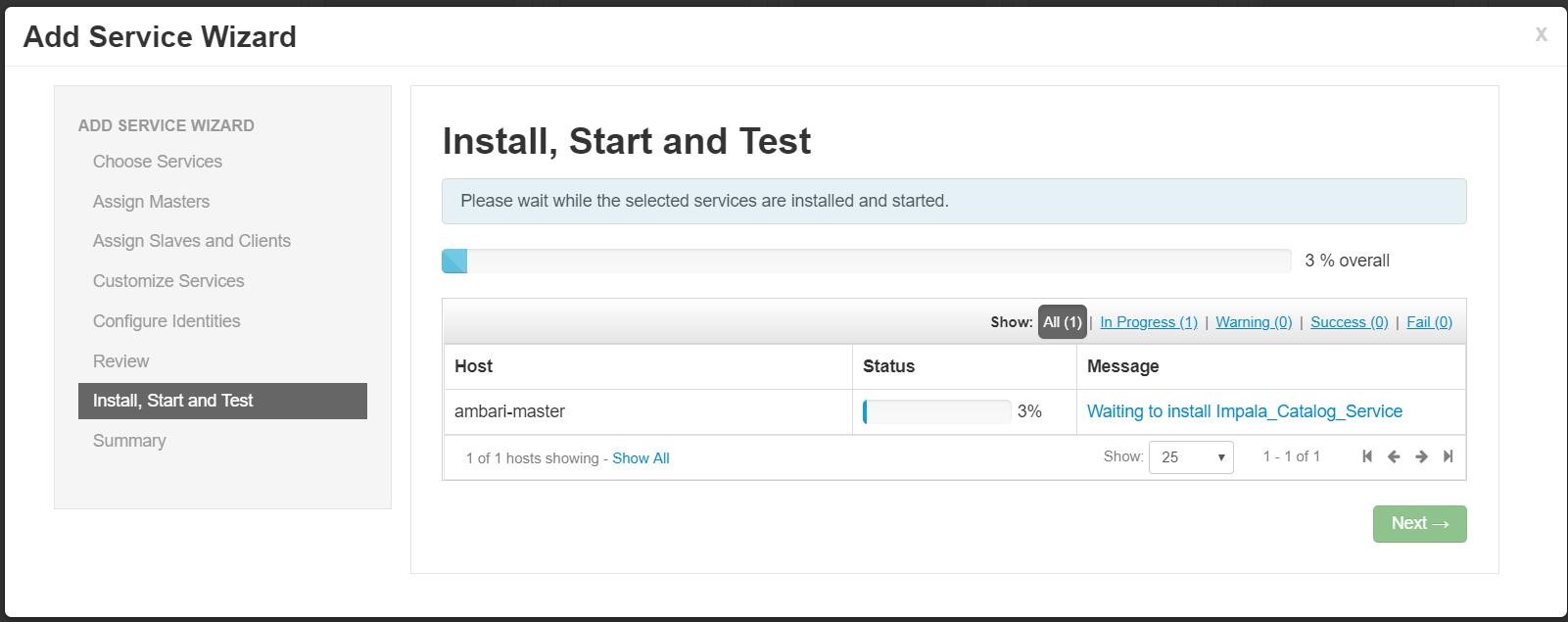
-
因为我们配置了本地yum安装源,因此安装会比较快,稍等一会,安装完成,如下图.
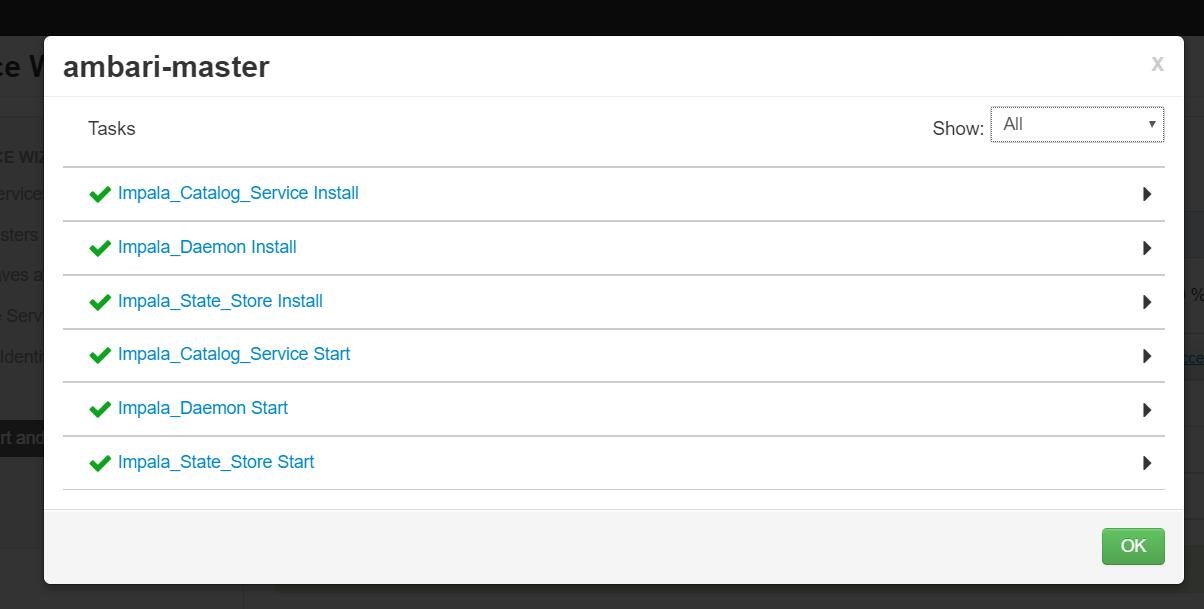
9.安装好impala后,我们需要重启下hive,hive启动成功后,再启动impala即安装成功,如下图.
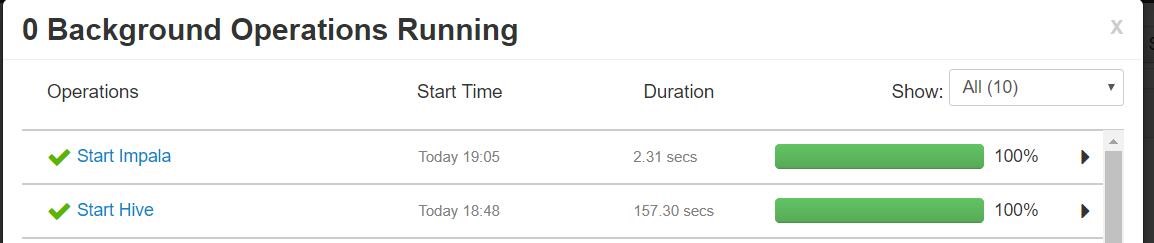
5.7 IMPALA卸载更新
当ambari版本和impala版本的组件不兼容时,我们需要卸载原有版本,安装新版本,一般是hive和impala组件不兼容,以cdh5.16降低到cdh5.14组件为例
# 1 删除impala服务
ambari web页面删除impala服务
# 2 删除impala rpm,需要进入每一台impala客户端操作,以cdh5.16impala举例,先在服务器rpm查看所有cdh5.16的impala组件,再移除
$ rpm -e --nodeps solr-4.10.3+cdh5.16.2+537-1.cdh5.16.2.p0.26.el7.noarch && rpm -e --nodeps bigtop-utils-0.7.0+cdh5.16.2+0-1.cdh5.16.2.p0.22.el7.noarch && rpm -e --nodeps impala-state-store-2.12.0+cdh5.16.2+0-1.cdh5.16.2.p0.22.el7.x86_64 && rpm -e --nodeps avro-libs-1.7.6+cdh5.16.2+143-1.cdh5.16.2.p0.23.el7.noarch && rpm -e --nodeps parquet-format-2.1.0+cdh5.16.2+22-1.cdh5.16.2.p0.22.el7.noarch && rpm -e --nodeps impala-2.12.0+cdh5.16.2+0-1.cdh5.16.2.p0.22.el7.x86_64 && rpm -e --nodeps impala-shell-2.12.0+cdh5.16.2+0-1.cdh5.16.2.p0.22.el7.x86_64 && rpm -e --nodeps impala-server-2.12.0+cdh5.16.2+0-1.cdh5.16.2.p0.22.el7.x86_64 && rpm -e --nodeps hbase-1.2.0+cdh5.16.2+496-1.cdh5.16.2.p0.25.el7.x86_64 && rpm -e --nodeps impala-catalog-2.12.0+cdh5.16.2+0-1.cdh5.16.2.p0.22.el7.x86_64 && rpm -e --nodeps parquet-1.5.0+cdh5.16.2+200-1.cdh5.16.2.p0.24.el7.noarch && rpm -e --nodeps sentry-1.5.1+cdh5.16.2+573-1.cdh5.16.2.p0.23.el7.noarch
# 3 更新本地源
3.1 先删除impala-cdh5.16,命令rm -rf /var/www/html/cdh
3.2 再将新的cdh.zip 解压至/var/www/html目录,解压好的目录结构为/var/www/html/cdh
3.3 更新yum源
$ vi /etc/yum.repos.d/cdh_impala_repo.repo
[cdh_impala_repo]
name=cdh_impala_repo
baseurl=http://hdp-master/cdh/5.14.0
gpgkey =http://hdp-master/cdh/RPM-GPG-KEY-cloudera
gpgcheck=1
# 4 添加impala服务,按原安装impala步骤安装即可
# 重启验证
4.1 重启hive
4.2 重启impala
4.3 按照测试用例验证
注意导入数据后,刷新下数据,对应的impala的刷新命令如下:# invalidate metadata;
6 安装异常集锦
6.1. SSLError
异常信息:NetUtil.py:96 - EOF occurred in violation of protocol (_ssl.c:579) NetUtil.py:97 - SSLError: Failed to connect. Please check openssl library versions.
解决办法:
$ vim /etc/ambari-agent/conf/ambari-agent.ini
在 [security] 增加一项
force_https_protocol=PROTOCOL_TLSv1_2
$ ambari-agent restart






















 2102
2102

 被折叠的 条评论
为什么被折叠?
被折叠的 条评论
为什么被折叠?








